此手册帮助进行评分操作的老师对课程成绩进行快速处理。
- 格式:doc
- 大小:822.50 KB
- 文档页数:9

形成性测评系统——学生使用手册学生学生使用本系统进行形成性测评活动,包括测验卷作答,利用系统提供的测评文件夹功能使用测评历史记录、接受教师指导等。
学生登录页面如图3-62所示:图3-62一、选课执行“选课”显示页面如图3-63所示:图3-63列出本学期已开课程(中央统开课、省校自开课和课程详细信息),和学生选课列表。
学生可以选择已开课程进入学习。
系统记录学生以往的课程记录,作为判断学生能否选某一门课的依据。
请注意,一旦选课,所选课程将不可撤销。
二、查看任务执行“查看任务”显示页面如图3-64所示:图3-64学生通过“选择课程”下拉列表框选择课程,系统显示本学期所选课程的任务列表,如图3-65所示:图3-65在线作业需要学生在电脑上作答或者以附件形式提交作业。
小组讨论则是在形考论坛中进行,针对主持教师每次发布的讨论题目,由学生进行回帖,最后辅导老师根据回帖情况对学生评定分数,学生不需要提交作业。
点击“在线作业”进入在线作业页面,如图3-66所示:图3-66学生作答单选题、多选题和判断题时,选择选项前面的单选框或复选框,填空题或问答题则在“答题区”的文本框中输入作答,作品题需要学生将测验卷提供的资料下载到本地,完成后上传(上传文件的大小不能超过4M)。
单击“保存作业”按钮,系统将本次作答保存,学生可在下次登录系统继续作答。
单击“提交作业”按钮,系统将本次作业的客观题评阅,提交到待评阅队列中等待评阅教师对主观题进行评阅。
点击“小组讨论”进入形考在线讨论论坛,如图3-67所示:图3-67进入相应的分校班级,对应讨论作业进行回帖,如图3-68所示:图3-68三、测评文件夹测评文件夹的内容按照学期和课程来进行归档,同一学期的文件内容放在本学期的文件夹下面,缺省显示本学期文件夹的内容,通过导航条可以看到以往的文件夹内容。
如图3-69所示:图3-69单击“详细内容”,打开文件内容的详细显示,包括自己作答的答案,标准答案和教师评阅信息。

在线教育平台在线课程互动功能使用手册第一章:概述 (4)1.1 在线教育平台简介 (4)1.2 在线课程互动功能概述 (4)第二章:注册与登录 (5)2.1 用户注册 (5)2.1.1 注册流程 (5)2.1.2 注册注意事项 (5)2.2 用户登录 (5)2.2.1 登录流程 (5)2.2.2 登录注意事项 (5)2.3 忘记密码 (5)2.3.1 找回密码流程 (5)2.3.2 找回密码注意事项 (6)第三章:课程浏览与选择 (6)3.1 浏览课程 (6)3.1.1 课程分类 (6)3.1.2 课程搜索 (6)3.1.3 课程详情 (6)3.1.4 课程评价 (6)3.2 选择课程 (6)3.2.1 筛选条件 (6)3.2.2 课程推荐 (6)3.2.3 课程收藏 (7)3.3 加入课程 (7)3.3.1 加入课程流程 (7)3.3.2 课程学习 (7)3.3.3 互动交流 (7)第四章:课程学习 (7)4.1 视频学习 (7)4.1.1 播放控制 (7)4.1.2 视频倍速 (7)4.1.3 视频 (7)4.1.4 视频笔记 (7)4.2 文档学习 (8)4.2.1 文档浏览 (8)4.2.2 文档 (8)4.2.3 文档笔记 (8)4.3 作业与练习 (8)4.3.1 作业提交 (8)4.3.2 练习巩固 (8)4.3.3 练习解析 (8)4.3.4 作业与练习统计 (8)第五章:互动交流 (8)5.1 发起讨论 (8)5.1.1 登录在线教育平台后,进入相应课程页面。
(8)5.1.2 在课程页面右侧,“互动交流”模块。
(8)5.1.3 在“互动交流”模块中,“发起讨论”按钮。
(8)5.1.4 填写讨论主题,简要描述讨论内容,“提交”按钮。
(8)5.1.5 等待其他同学参与讨论,并及时回复他人的观点。
(9)5.2 参与讨论 (9)5.2.1 登录在线教育平台后,进入相应课程页面。

云南教育云操作手册摘要:一、云南教育云简介1.云南教育云的定义2.云南教育云的功能与特点二、云南教育云操作手册的使用说明1.手册的目的与适用对象2.手册的结构与内容概述三、云南教育云操作流程1.注册与登录2.功能模块介绍a.教育资源管理b.教学管理c.学生管理d.成绩管理e.数据分析与报告3.操作注意事项四、云南教育云常见问题及解决方案1.系统操作问题2.功能使用问题3.数据安全问题五、云南教育云的维护与升级1.系统维护2.功能更新3.用户反馈与建议正文:【云南教育云简介】云南教育云是我国云南省推出的一款教育信息化平台,旨在为广大教育工作者、学生及家长提供一站式教育服务。
云南教育云依托云计算技术,集教育资源、教学管理、学生管理、成绩管理等功能于一身,帮助提高教育教学质量,实现教育信息化的快速发展。
【云南教育云操作手册的使用说明】本操作手册旨在为云南教育云的用户提供详细的操作指南。
手册分为五个部分,分别介绍了云南教育云的简介、操作流程、常见问题及解决方案、维护与升级等内容。
用户可以根据自己的需求,有针对性地查阅相关章节,以更好地使用云南教育云。
【云南教育云操作流程】1.注册与登录:用户需要在云南教育云官网注册账号,并按照提示进行实名认证。
认证通过后,用户可以使用账号密码或手机短信验证码登录。
2.功能模块介绍:a.教育资源管理:教师可以在该模块发布、下载、共享教学资源,如课件、教案、视频等,实现教育资源的高效利用。
b.教学管理:教师可以在此模块中创建课程、编排课程表、发布课程通知,方便学生及时了解课程信息。
c.学生管理:教师可以查看、管理学生信息,如基本信息、成绩等,便于了解学生状况,为教学提供个性化指导。
d.成绩管理:教师可以录入、修改、查询学生成绩,并进行成绩统计分析,为教学效果评估提供依据。
e.数据分析与报告:系统可以根据用户需求生成各种数据分析报告,如学生成绩走势、课程满意度等,为教育教学决策提供支持。
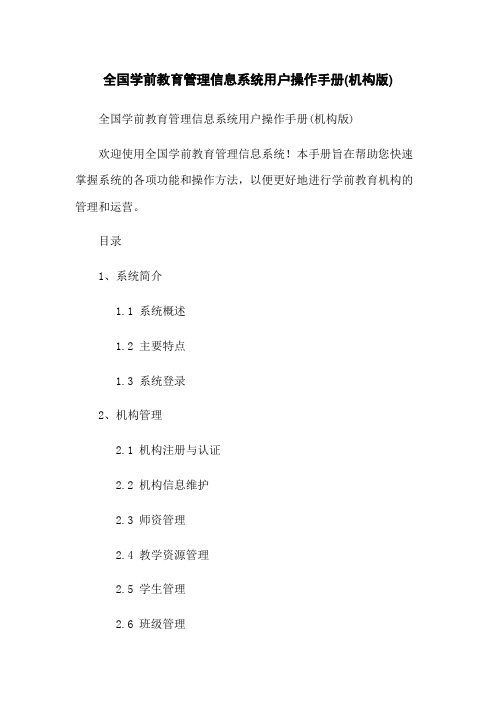
全国学前教育管理信息系统用户操作手册(机构版)全国学前教育管理信息系统用户操作手册(机构版)欢迎使用全国学前教育管理信息系统!本手册旨在帮助您快速掌握系统的各项功能和操作方法,以便更好地进行学前教育机构的管理和运营。
目录1、系统简介1.1 系统概述1.2 主要特点1.3 系统登录2、机构管理2.1 机构注册与认证2.2 机构信息维护2.3 师资管理2.4 教学资源管理2.5 学生管理2.6 班级管理2.7 教师排课管理2.8考勤管理2.9成绩管理3、学习管理3.1 课程管理3.2 资源分享与3.3 作业管理3.4 评价与反馈4、家长管理4.1 家长账户注册4.2 学生绑定4.3 课程查询与预约4.4 成绩查询和评价5、统计报表5.1 机构数据统计5.2 学生学习数据统计 5.3 教师业绩统计5.4 机构财务报表6、系统设置6.1 账户管理6.2 系统参数设置6.3 通知与提醒设置6.4 数据备份与恢复7、常见问题解答7.1 使用前的准备工作 7.2 常见操作问题解答 7.3 故障排查与处理附件:附件1:机构注册申请表附件2:教师信息表附件3:学生信息表法律名词及注释:1、《中华人民共和国中小学教师法》:中华人民共和国教育法中明确规定的法律,用于规范中小学教师的招聘、任职、培养和职责等方面的事宜。
2、《中华人民共和国义务教育法》:中华人民共和国教育法中规定的法律,用于规范义务教育的实施和监督,保障学生接受良好的教育权益。
3、《中华人民共和国个人信息保护法》:中华人民共和国法律体系中的重要法律,用于保护个人信息的搜集、使用和保管过程中的合法权益,保障个人隐私。
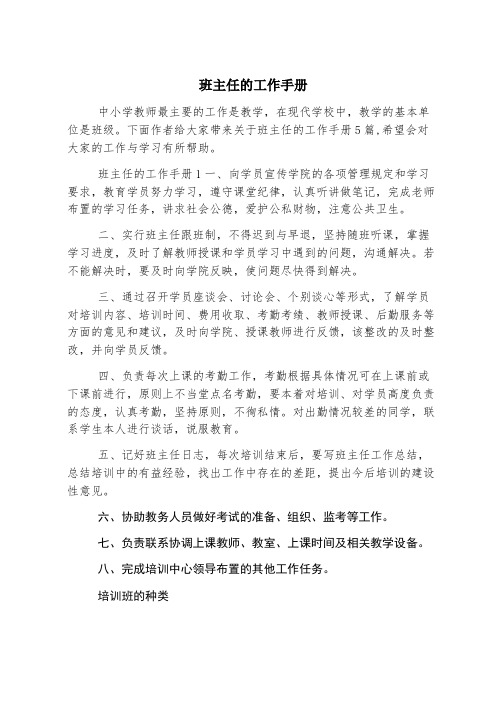
班主任的工作手册中小学教师最主要的工作是教学,在现代学校中,教学的基本单位是班级。
下面作者给大家带来关于班主任的工作手册5篇,希望会对大家的工作与学习有所帮助。
班主任的工作手册1一、向学员宣传学院的各项管理规定和学习要求,教育学员努力学习,遵守课堂纪律,认真听讲做笔记,完成老师布置的学习任务,讲求社会公德,爱护公私财物,注意公共卫生。
二、实行班主任跟班制,不得迟到与早退,坚持随班听课,掌握学习进度,及时了解教师授课和学员学习中遇到的问题,沟通解决。
若不能解决时,要及时向学院反映,使问题尽快得到解决。
三、通过召开学员座谈会、讨论会、个别谈心等形式,了解学员对培训内容、培训时间、费用收取、考勤考绩、教师授课、后勤服务等方面的意见和建议,及时向学院、授课教师进行反馈,该整改的及时整改,并向学员反馈。
四、负责每次上课的考勤工作,考勤根据具体情况可在上课前或下课前进行,原则上不当堂点名考勤,要本着对培训、对学员高度负责的态度,认真考勤,坚持原则,不徇私情。
对出勤情况较差的同学,联系学生本人进行谈话,说服教育。
五、记好班主任日志,每次培训结束后,要写班主任工作总结,总结培训中的有益经验,找出工作中存在的差距,提出今后培训的建设性意见。
六、协助教务人员做好考试的准备、组织、监考等工作。
七、负责联系协调上课教师、教室、上课时间及相关教学设备。
八、完成培训中心领导布置的其他工作任务。
培训班的种类初级培训班:主要以掌握某一技能或专业的基本知识点而开设的,比如初级商务英语培训班。
中级培训班:已掌握某一技能或专业基本知识为前提,在此基础上想拓展延伸学习的,比如中级技工培训班。
高级培训班:在已熟练掌握中级要求基础上想深入钻研该知识、技能的培训班。
比如高级会计师培训班。
商业性培训班:以合理收取一定费用为前提,为学员提供一定条件基础上传授某专业知识、技能。
比如职业礼仪类课程培训。
美容美发培训班、厨师培训班、英语培训班、PHP编程培训班等等。
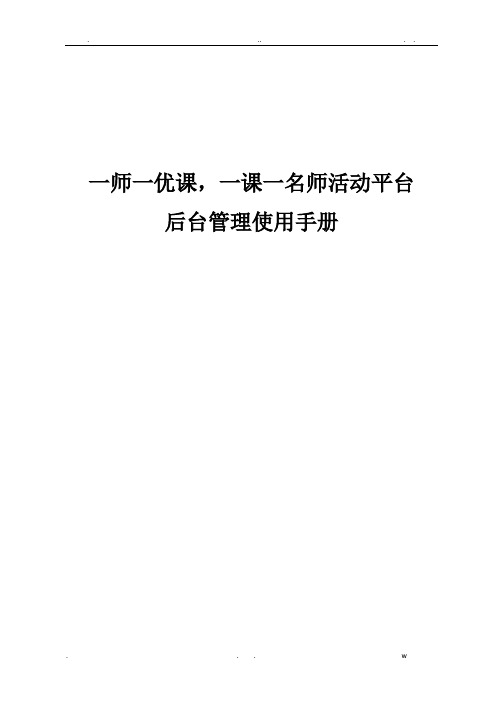
一师一优课,一课一名师活动平台后台管理使用手册目录目录 (2)前言 (4)1.教育服务管理平台 (5)1.1.登录 (5)1.2.教育管理平台主界面 (5)1.3.个人设置中心 (11)1.4.平台通用操作功能 (12)2.教务管理 (15)2.1学科管理 (15)2.2基础数据设置 (17)2.3通知公告 (21)2.4新闻信息管理 (26)3.用户管理 (31)3.1.组织机构 (31)3.2.学校管理 (34)3.3.人事档案管理 (40)4.系统管理系统 (62)4.1.系统设置 (62)4.2.日志管理 (65)4.3.省市区设置 (71)4.4.系统应用设置 (72)4.5.系统模块管理 (74)前言根据教育部2014年教育信息化工作部署,山东省决定在全省中小学深入开展“一师一优课”和“一课一名师”活动。
通过活动的开展,力争使每位中小学教师能够利用信息技术和优质数字教育资源至少上好一堂课,使每堂课至少有一位优秀教师能够利用信息技术和优质数字教育资源讲授。
根据活动安排,将组织教师在活动平台上“晒课”,并逐级评选出“优课”。
“一师一优课”和“一课一名师”的活动平台作为本次活动的主要阵地,为“晒课”和“赛课”评选提供了便捷而稳定的通道,促进优质数字教育资源的开发与共享,形成省、市、县、校四级网络优质课程资源库。
该文档主要介绍“一师一优课,一课一名师”活动后台管理的主要功能和操作方法。
后台由教务管理、用户管理、系统管理三个管理系统组成,涵盖了平台服务和管理的所有方面。
为了让本平台的使用人员尽快地掌握本系统,我们编写了《后台管理使用手册》。
本手册以浅显的语言、丰富的插图直观而详尽地介绍了该系统的结构、功能和具体操作方法,指出了操作过程中的注意事项,相信会给您的使用带来帮助。
由于编写的问题,本手册中难免有疏漏,错误之处,恳请读者指正。
爱书人教育二零一五年三月1.教育服务管理平台1.1.登录1.在浏览器中输入区域活动平台的管理后台地址2.系统使用用户名+密码+验证码验证方式登录3.在登录页面输入用户名、密码、验证码,点击【登录平台】即可登录到系统内图1-1平台登录界面1.2.教育管理平台主界面当成功登录系统后,在浏览器中将看到如下图1-2平台主页操作界面:图1-2管理后台主页教育平台主界面分为6个部位,不同部位功能描述如下:❖工具栏:主界面头部;展现教育局LOGO;查看登录用户信息,联系在线人员,使用系统帮助,反馈您的意见建议;注销您的登录信息,退出平台。
河南财经政法大学泛雅使用手册----教师2014年10月21日目录河南财经政法大学 (1)一、教学空间 (4)1.如何登录系统 (4)2.班级和学生 (7)2.1查看我的班级和学生 (7)2.2管理我的班级和学生 (8)3.教师与助教 (10)3.1邀请教师共建课程 (10)3.2添加助教 (10)4.申请开课 (11)二、课程建设 (13)1.制作课程封面 (13)2.编辑课程内容 (16)3.课程内容编辑器的具体功能 (17)3.1模版 (17)3.2图片 (18)3.3视频 (19)3.4链接 (27)3.5文档 (28)3.6音频 (28)3.7超星图书 (29)3.8图书内页 (30)三、课程教学 (31)1.课程进程管理 (31)2.作业 (32)2.1布置作业 (32)2.2批改作业 (34)3.考试 (36)3.1发起考试 (36)3.2考试批阅 (38)4.资料 (40)4.1本地上传 (41)4.2在线资源 (42)4.3添加网址 (43)5.讨论答疑与通知 (44)5.1在空间首页进行 (44)5.2通过导航栏进行 (45)6.统计 (48)6.1课程总览 (49)6.2学习统计 (51)6.3 成绩管理 (54)四、教学门户 (58)五、课程门户 (58)六、热门问题 (60)1克隆 (60)1.1 怎么克隆课程 (60)2映射 (64)3关联课程 (67)4课程共建人 (68)5继承课程 (69)一、教学空间1.如何登录系统利用有效的用户名、密码,身份验证合格后登录本系统。
1首先打开泛雅网络教学平台,界面如下图所示:用户在上图所示界面中,输入用户名和密码,系统自动跳转至已登录的界面,如下图所示:(1)用户名:通常是指老师的工号。
(2)密码:用户登录系统的密码,初始密码为教师工号或者“123465”,用户可在系统中修改登录密码。
会弹出如下图所示的提示框:如下图所示:主页主要展示的是功能模块名称以及各个功能模块中所包含的功能界面,用户可通过点击相应的功能界面名称,进入该功能的操作界面,然后进行相应的业务处理操作。
在线教育平台课程评估手册第一章课程概述 (3)1.1 课程背景 (3)1.2 课程目标 (3)第二章教学内容 (4)2.1 课程内容框架 (4)2.2 教学资源 (4)2.3 课程难度分析 (4)第三章教学方法与策略 (5)3.1 教学方法选择 (5)3.2 教学活动设计 (5)3.3 教学评价与反馈 (6)第四章学习支持 (6)4.1 学习辅导 (6)4.1.1 辅导目标 (6)4.1.2 辅导方式 (6)4.1.3 辅导内容 (6)4.2 互动交流 (7)4.2.1 互动交流目标 (7)4.2.2 互动交流方式 (7)4.2.3 互动交流内容 (7)4.3 学习进度监控 (7)4.3.1 监控目标 (7)4.3.2 监控方式 (8)4.3.3 监控内容 (8)第五章课程考核 (8)5.1 考核方式 (8)5.2 考核标准 (8)5.3 考核结果分析 (9)第六章教师队伍 (9)6.1 教师资格与能力 (9)6.1.1 资格要求 (9)6.1.2 能力要求 (9)6.2 教师培训与成长 (10)6.2.1 培训计划 (10)6.2.2 成长机制 (10)6.3 教师评价与激励 (10)6.3.1 评价体系 (10)6.3.2 激励措施 (11)第七章学生管理 (11)7.1 学生注册与选课 (11)7.1.1 注册流程 (11)7.2 学生学习行为分析 (12)7.2.1 学习时长分析 (12)7.2.2 学习进度分析 (12)7.2.3 学习效果分析 (12)7.3 学生满意度调查 (12)7.3.1 调查内容 (12)7.3.2 调查方式 (12)7.3.3 调查结果处理 (13)第八章平台管理与维护 (13)8.1 平台功能介绍 (13)8.1.1 课程管理 (13)8.1.2 用户管理 (13)8.1.3 教学互动 (13)8.1.4 数据分析 (13)8.1.5 系统设置 (13)8.2 平台运行维护 (13)8.2.1 硬件设施维护 (13)8.2.2 软件维护 (14)8.2.3 数据备份与恢复 (14)8.2.4 用户服务与支持 (14)8.3 平台升级与优化 (14)8.3.1 功能优化 (14)8.3.2 技术升级 (14)8.3.3 课程内容更新 (14)8.3.4 用户培训与指导 (14)第九章课程质量保障 (14)9.1 课程质量标准 (14)9.1.1 课程内容标准 (14)9.1.2 教学资源标准 (15)9.1.3 教学方法与手段标准 (15)9.2 质量监测与评估 (15)9.2.1 教学过程监测 (15)9.2.2 教学效果评估 (15)9.2.3 教学资源评估 (15)9.3 持续改进措施 (15)9.3.1 教学内容改进 (15)9.3.2 教学方法改进 (16)9.3.3 教学资源改进 (16)第十章合作与交流 (16)10.1 校内外合作 (16)10.1.1 合作对象 (16)10.1.2 合作内容 (16)10.1.3 合作机制 (16)10.2.1 学术会议 (17)10.2.2 学术论坛 (17)10.2.3 学术期刊 (17)10.3 成果共享与推广 (17)10.3.1 成果展示 (17)10.3.2 成果推广 (17)10.3.3 成果转化 (17)第一章课程概述1.1 课程背景互联网技术的飞速发展,在线教育逐渐成为传统教育的重要补充,为广大学习者提供了更加便捷、灵活的学习途径。
混合式/在线式共享课程教师使用手册选课学校教师工作要点:1.开课前1.1.教学研讨会通过直播收视或现场参与的方式按时参加课程团队老师召开的教学研讨会,届时课程负责人将会对课程内容、教学计划、见面课设计及组织管理做介绍,课程专员会对教学运行事务、平台操作事务进行讲解说明。
可以通过直播收视的方式参加教学研讨会,操作如下:(1)登录智慧树网址:,在页面的右上方选项条登录智慧树账号(老师直接用自己的智慧树账号登录即可)。
(2)使用智慧树账号登录后,点击“直播”即可观看教学研讨会直播视频。
(3)教学研讨会精彩片段1.2.导学课(1)报到●提醒学生务必及时完成报到,9月1日-9月30日24:00为平台统一报到时间。
●报到注册后,请及时督促学生开始课程的在线课程学习,如果到清退截止时间还没有学习,即学习进度仍旧为零,将一律会被平台清退,智慧树平台统一清退时间为10月30日24:00。
(2)在线学习要求●按照课程教学计划安排学习,及时完成章节测试。
●积极参与课程论坛讨论,优秀的论坛发言将有加分。
(3)见面课学习要求●要求学生准时出勤,并在现场签到。
●积极参与讨论发言,优秀的发言将有加分。
●根据课程要求,在直播讨论课前组织各小组讨论,并在直播讨论课中展示本组讨论成果,汇报优秀的将有加分。
(4)考核方式与成绩评定●介绍在线学习、见面课、期末考试的方式方法与要求。
●介绍本门课程成绩评定的权重和评分规则。
(5)共享课程学生导学视频●通过学习《共享课程学生学习手册》或观看“共享课程学生导学视频”让学生知道如何利用智慧树平台进行学习、考试。
(6)其他相关事项●完成教学班的课代表的选举或确认。
●现场收集或补充完善各位同学的联系信息(姓名、学号、手机)建立班级群。
●交流讨论共享课程学习上的其他相关事宜。
2.开课中在学生开始共享课程的学习过程中,选课学校教师需要引导学生自主完成在线视频学习、督促学习进度、在线讨论答疑,另外,要按照课程设计要求,认真执行好见面课的教学工作。
此手册帮助进行评分操作的老师对课程成绩进行快速处理。
如果出现本手册未提及的操作需求,请访问完整版评分操作手册。
请按操作步骤顺序操作,其中”*”号部分为可选项
1、使用浏览器访问,点击相应链接进入系统
2、系统采用学校统一身份认证帐号登录(统一身份认证帐号为学校邮箱@前部分,密码为邮箱密码)。
如
果忘记密码可以在/ldap/get_pw.php进行重新设定,或者带上有效身份证件到校园网用户服务中心(柳林:其孜楼2-3 87092701、光华:光华楼907 87352389)办理密码重置业务。
3、登录进入系统后,请按照以下步骤进行操作
1)进入自助服务
2)点击【教职员中心】-【我的计划】
3)在【我的课程计划】页查看当前学期是否为评分学期,如果不是,请点击【更改学期】将当前学期切换到评分学期,并查看课程计划是否符合。
教学课程表上方的图标图例,表示了教学课程表中的图标代表的意思。
点击教学课程表中的图标,可将您本学期的课程计划导出到excel文件中。
4)在课程计划页面,点击该门课程对应的“课程作业”图标,进入课程作业的设置页面
5)检查课程作业设置。
课程作业即为成绩的评分项。
按大多数老师的实际需求,系统默认分为三项考勤,平时成绩,期末考试
* 如果需要修改评分项,可以通过图示的 + - 号对作业进行增、删。
比如,如果不需要考勤评分项,就可以通过点击相应的–号进行删除;如果要增加没有的评分项,可以点击 + 号进行增加,并在【作业种类】栏点击放大镜符号选择作业种类。
如果某类作业有多项,可以在【分数】栏设定分数中的权重,比如有两项考勤评分项,可设为50 –50(注意,这是同一类评分项内的权重,请确保同一类评分项的权重和为100)。
最高分数栏不建议修改。
此分数为相对最高分。
当检查评分项无误,请务必点击【保存】按钮进行保存。
即使没有修改任何项目,也请在确认后保存。
6)修改各评分项总权重
系统默认三项评分项的权重为
(1)考勤,占总成绩的10%
(2)平时成绩,占总成绩的40%
(3)期末考试,占总成绩的50%
* 如果你对评分项做了修改,或许要修改权重,请按以下进行操作
进行加权设置并保存
7)进行评分
回到课程计划页面,点图标,进入课程对应的成绩簿,对选课学生打分。
进入评分界面进行评分操作
* 总分由各项评分项及权重自动计算生成。
如果需要直接修改最终成绩,可做如下操作:
在“覆盖”输入框中,输入要修改的分数,再点击页面下方的“保存”按钮,对保存修改。
8)完成评分
在评分过程中,可以随时通过评分页面下方的【保存】按钮对当前评分进度进行保存。
在完成整个评
分后,请务必点击页面右上方【提交成绩】按钮将成绩提交到研究生培养科管理端。
9)时间控制
系统评分时间有最迟评分日。
务必在最迟评分日前完成成绩录入的保存和提交。